如何正確的在python中使用selenium-創(chuàng)新互聯(lián)
如何正確的在python中使用selenium?很多新手對此不是很清楚,為了幫助大家解決這個難題,下面小編將為大家詳細(xì)講解,有這方面需求的人可以來學(xué)習(xí)下,希望你能有所收獲。
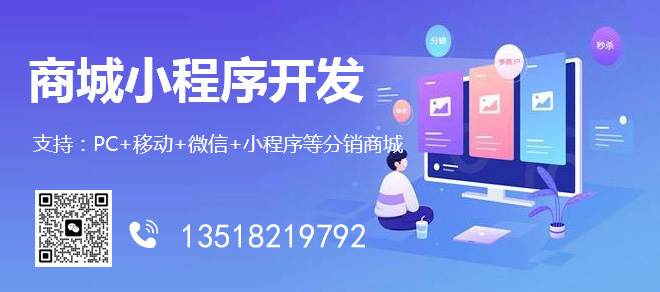
一、安裝selenium
pip install Selenium
二、初始化瀏覽器
Chrome 是初始化谷歌瀏覽器
Firefox 是初始化火狐瀏覽器
Edge 是初始化IE瀏覽器
PhantomJS 是一個無界面瀏覽器。
from selenium import webdriver driver = webdriver.Chrome()
三、設(shè)置瀏覽器大小
maximize_window 較大化窗口
set_window_size 自定義窗口大小
from selenium import webdriver driver = webdriver.Chrome() driver.maximize_window()
四、訪問頁面
from selenium import webdriver
driver = webdriver.Chrome()
driver.get('https://www.baidu.com')五、定位元素
定位元素的基本方法如下
| 定位一個元素 | 定位多個元素 | 解釋 |
| find_element_by_id | find_elements_by_id | 通過元素id定位 |
| find_element_by_name | find_elements_by_name | 通過元素name定位 |
| find_element_by_xpath | find_elements_by_xpath | 通過xpath表達(dá)式定位 |
| find_element_by_link_text | find_elements_by_link_tex | 通過完整超鏈接定位 |
| find_element_by_partial_link_text | find_elements_by_partial_link_text | 通過部分鏈接定位 |
| find_element_by_tag_name | find_elements_by_tag_name | 通過標(biāo)簽定位 |
| find_element_by_class_name | find_elements_by_class_name | 通過類名進(jìn)行定位 |
| find_elements_by_css_selector | find_elements_by_css_selector | 通過css選擇器進(jìn)行定位 |
實例演示: 找到百度首頁的輸入框
from selenium import webdriver
driver = webdriver.Chrome()
driver.get('https://www.baidu.com')
driver.find_element_by_id('kw')六、定位元素的另一種寫法
需引入By模塊
from selenium import webdriver
from selenium.webdriver.common.by import By
driver = webdriver.Chrome()
driver.get('https://www.baidu.com')
driver.find_element(By.ID, 'kw')七、元素交互
方法 | 解釋 |
| click() | 點擊某個元素 |
| send_keys(輸入的值) | 模擬輸入 |
| clear() | 清除操作 |
| submit() | 提交表單 |
| get_attribute(name) | 獲取元素的屬性值 |
| location | 獲取元素的位置 |
| text | 獲取元素的文本值 |
| size | 獲取元素的大小 |
| id | 獲取元素的id值 |
| tag_name | 獲取元素的標(biāo)簽名 |
實例演示: 在百度輸入框中輸入我是autofelix,并點擊搜索按鈕
from selenium import webdriver
driver = webdriver.Chrome()
driver.get('https://www.baidu.com')
driver.find_element_by_id('kw').send_keys('我是autofelix')
driver.find_element_by_id('su').click()八、執(zhí)行js
from selenium import webdriver
driver = webdriver.Chrome()
driver.maximize_window()
driver.get('https://www.baidu.com')
js_sql = '''
document.getElementById('kw').value = '我是autofelix'
'''
driver.execute_script(js_sql)九、Frame操作
網(wǎng)頁中frame的話,需要執(zhí)行切入切出操作
switch_to.from(子iframe的id名稱) 切入
switch_to.parent_frame(父iframe的id名稱) 切出
from selenium import webdriver
driver = webdriver.Chrome()
driver.maximize_window()
driver.get('https://www.baidu.com')
//這個網(wǎng)址并沒有iframe,我臆測有,你們看看就行
driver.switch_to.frame('我臆測出來的iframe')十、cookie的操作
| 方法 | 說明 |
| delete_all_cookies() | 刪除當(dāng)前頁面所有cookies |
| get_cookie(name) | 獲取指定cookie值 |
| get_cookies() | 獲取當(dāng)前頁面所有cookies值 |
| add_cookie() | 設(shè)置cookie值 |
十一、選項卡管理
| 方法 | 解釋 |
| window_handles | 保存所有選項卡的元組 |
| switch_to.window() | 切換選項卡 |
from selenium import webdriver
driver = webdriver.Chrome()
driver.maximize_window()
driver.get('https://www.baidu.com')
driver.delete_all_cookies()
driver.add_cookie({'name': 'name', 'domain': '.baidu.com', 'value': 'autofelix'})十二、鼠標(biāo)事件
鼠標(biāo)事件需要引入ActionChains模塊
| 方法 | 說明 |
| move_to_element(above) | 鼠標(biāo)右擊 |
| double_click() | 鼠標(biāo)雙擊 |
| drag_and_drop() | 左鍵按住拖動 |
| perform() | 動作存儲 |
實例演示: 滑動滑塊驗證碼
from selenium import webdriver
from selenium.webdriver import ActionChains
from selenium.webdriver.common.by import By
from selenium.webdriver.support.wait import WebDriverWait
from selenium.webdriver.support import expected_conditions as EC
# 初始化谷歌瀏覽器
driver = webdriver.Chrome()
# 較大化窗口
driver.maximize_window()
# 打開頭條登陸網(wǎng)址
driver.get('https://sso.toutiao.com')
# 等待某個元素是否出現(xiàn)
WebDriverWait(self.driver, 10).until(
EC.text_to_be_present_in_element((By.XPATH, '//*[@id="mobile-code-get"]/span'), u'發(fā)送')
)
# 實例化鼠標(biāo)操作
action = ActionChains(self.driver)
# 按住滑塊
action.click_and_hold(self.driver.find_element_by_xpath('//*[@id="captcha_container"]')).perform()
# 將滑塊移動x的距離
action.move_by_offset(xoffset=x, yoffset=0).perform()
# 釋放滑塊
action.release().perform()十三、等待
隱氏等待
如果到一定時間,指定的元素還沒有出現(xiàn),進(jìn)程不會阻塞,但是到指定時間還沒有找到,就會拋出異常
from selenium import webdriver
driver = webdriver.Chrome()
driver.implicitly_wait(10)
driver.get('https://www.baidu.com')顯示等待
如果在一定時間內(nèi),指定的元素沒有出現(xiàn),進(jìn)程會阻塞在這里,如果到指定時間還沒有找到,就會拋出異常
from selenium import webdriver
from selenium.webdriver.common.by import By
from selenium.webdriver.support.ui import WebDriverWait
from selenium.webdriver.support import expected_conditions as EC
driver = webdriver.Chrome()
driver.implicitly_wait(10)
driver.get('https://www.baidu.com')
WebDriverWait(driver, 10).until(
EC.presence_of_element_located((By.ID, 'kw'))
)十四、前進(jìn)、后退和刷新
back 后退
forward 前進(jìn)
refresh 刷新瀏覽器
from selenium import webdriver
driver = webdriver.Chrome()
driver.get('https://www.baidu.com')
driver.get('https://www.taobao.com')
driver.get('https://www.jd.com')
driver.back()
driver.forward()
driver.refresh()十五、關(guān)閉瀏覽器
close 關(guān)閉當(dāng)前標(biāo)簽頁
quit 關(guān)閉整個瀏覽器
from selenium import webdriver
driver = webdriver.Chrome()
driver.get('https://www.baidu.com')
//打開百度頁面后,關(guān)閉整個瀏覽器
driver.quit()看完上述內(nèi)容是否對您有幫助呢?如果還想對相關(guān)知識有進(jìn)一步的了解或閱讀更多相關(guān)文章,請關(guān)注創(chuàng)新互聯(lián)行業(yè)資訊頻道,感謝您對創(chuàng)新互聯(lián)網(wǎng)站建設(shè)公司,的支持。
本文名稱:如何正確的在python中使用selenium-創(chuàng)新互聯(lián)
文章轉(zhuǎn)載:http://www.yijiale78.com/article39/csoesh.html
成都網(wǎng)站建設(shè)公司_創(chuàng)新互聯(lián),為您提供網(wǎng)站收錄、企業(yè)網(wǎng)站制作、網(wǎng)站導(dǎo)航、ChatGPT、網(wǎng)頁設(shè)計公司、微信小程序
聲明:本網(wǎng)站發(fā)布的內(nèi)容(圖片、視頻和文字)以用戶投稿、用戶轉(zhuǎn)載內(nèi)容為主,如果涉及侵權(quán)請盡快告知,我們將會在第一時間刪除。文章觀點不代表本網(wǎng)站立場,如需處理請聯(lián)系客服。電話:028-86922220;郵箱:631063699@qq.com。內(nèi)容未經(jīng)允許不得轉(zhuǎn)載,或轉(zhuǎn)載時需注明來源: 創(chuàng)新互聯(lián)
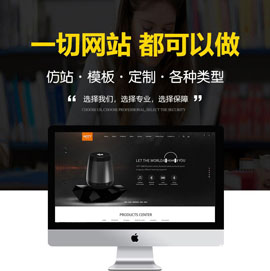
- 品牌網(wǎng)站制作有哪些重要注意事項? 2016-08-20
- 品牌網(wǎng)站制作之搜索引擎營銷 2021-11-17
- 深圳品牌網(wǎng)站制作營銷重點 2021-09-28
- 品牌網(wǎng)站制作為什么只能選擇網(wǎng)站定制 2021-10-04
- 品牌網(wǎng)站制作解決方案 2016-09-12
- 品牌網(wǎng)站制作與普通網(wǎng)站制作的區(qū)別 2021-09-02
- 為什么高端品牌網(wǎng)站制作公司越來越少了 2016-11-12
- 集團(tuán)型網(wǎng)站建設(shè)品牌網(wǎng)站制作設(shè)計 2020-12-03
- 品牌網(wǎng)站制作常見的布局方式! 2022-05-11
- 品牌網(wǎng)站制作怎么建設(shè)更高效 2021-08-27
- 品牌網(wǎng)站制作好方法好步驟有哪些? 2022-06-27
- 品牌網(wǎng)站制作想要滿意 必須要懂得的三點溝通技巧 2015-08-24